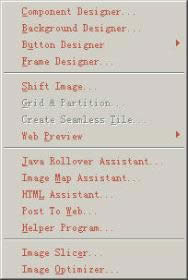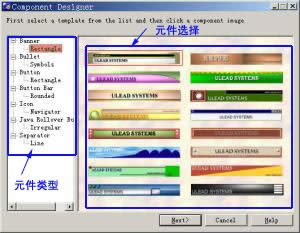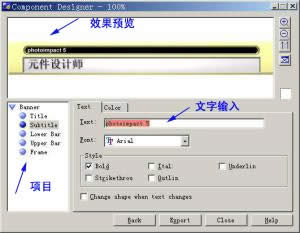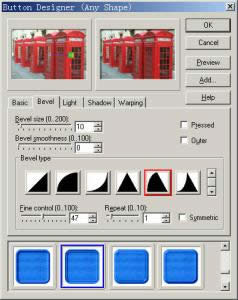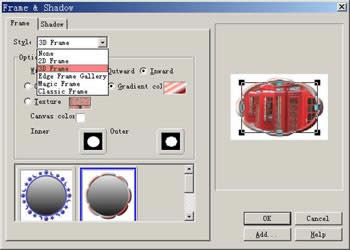Ulead系列:圖像處理軟件PhotoImpact 5 (9)
發表時間:2023-09-18 來源:明輝站整理相關軟件相關文章人氣:
[摘要]Web(網絡): Component Designer:元件設計師;*Background Designer:背景設計師;*Button Designer:按鈕設計師;*Frame Designer:邊框設計師;*Shift Image:圖像移位;(改變圖像開始放置位置,并能平鋪圖像)Grid &...
Web(
網絡):
Component Designer:元件設計師;*
Background Designer:背景設計師;*
Button Designer:按鈕設計師;*
Frame Designer:邊框設計師;*
Shift Image:圖像移位;(改變圖像開始放置位置,并能平鋪圖像)
Grid & Partition:標線與分區;*
Create Seamless Tile:無縫平鋪圖像;(把選取范圍做成平鋪圖像,在預覽中可見實際效果,然而按完成后只會出現平鋪的小圖)
Web Preview:網頁預覽;(置中、平鋪)
Java Rollover Assistant:鼠標動態按鈕;*
Image Map Assistant:圖像地圖;*
HTML Assistant:HTML助理;*
Post To Web:輸出到網頁;(把當前圖片發往到指定網站)
Helper Program:輔助程序;(選用其它軟件)
Image Slicer:圖片切割;*
Image Optimizer:圖片優化;(參見幾前篇內容介紹)э跑紇鉤オà獽琵ウ眖ヘ玡紇鉤ぃ竚秨﹍竚狦眤稱璶逼紇鉤辨眖オà竚秨﹍逼紇鉤碞ㄏノ硂兜PhotoImpact 5主要處理功能是為網頁圖片而設計的,這個Web菜單將重點介紹。# Component Designer:元件設計師;*這是一個非常強大的工具,它內置多種元件讓你套用,能幫你建立網頁上常用的諸如廣告條、箭頭、按鈕、圖示、分隔線等。請看下圖:
打開“元件設計師”,左方是元件類型,在這里選擇你要制作的圖像類型,然后在右方窗口中選擇它為你預置模板,按下Next進入另一個制作窗口:
可以看到你剛才選擇的模板,在各項目中修改成你自己的信息,例如把它的文字改成你的公司名、網頁名等。這些都可以選字體、顏色等。要制作一張你自己的廣告條實在太簡單了!按下Export輸出到photoimpact工作區再處理或者圖像優化后存盤即可。(還可以添加由Ulead提供的模板哦!)# Background Designer:背景設計師;*通過它提供的材質,調整參數變化出各種各樣的背景;一般來說,制作這些背景比較隨機性出來的效果反倒不錯,因而建議大家不妨“隨意”點來看這個“設計師”。# Button Designer:按鈕設計師;*如果你希望自己親手制作按鈕,那么這個設計師將會是你的好助手。
這里面按鈕形狀應有盡有,你只按需要調整:基本、光線、角度、凹凸、平滑度、外內等參數即可制作出漂亮的按鈕了。前提是你不需要是個圖像處理人員也能做到。# Frame Designer:邊框設計師;*
想做一個藝術相框嗎?想修飾圖像邊緣成特效嗎?那么,邊框設計師將是你的選擇。如上述“幾位”設計師那樣,它向你提供預置的外框,你可以在style里選不同風格的外框,如2D、3D、典雅等;拿出你的“指指點點”功夫,(就是點鼠標),讓這位設計師干活吧。# Grid & Partition:標線與分區;*這個功能與分割圖像不同,雖然它也是把圖像分成若干分。根據它的幫助文檔解釋,它是為了把圖片主要部分給網頁做出較小的導游圖片(就是拿出圖片中心部分),然而,筆者以為,它除了把圖像分成若干分的物件外,(分區后可以在“層管理面板中可見),實際用處并不大。就上述幾項設計師功能,可以看出PhotoImpact是擅長把預設的東西給你選擇,因而使你的工作縮小了不少時間;但我們應該知道,凡是“傻瓜式”的東西,總是不太容易提高自己的水平的。(SkyLine)
Photoshop默認保存的文件格式,可以保留所有有圖層、色版、通道、蒙版、路徑、未柵格化文字以及圖層樣式等。